最近后台有小伙伴求助:
老板要求他把一份500多页的文件加上水印在转发给他,这一下可把他难住了。
遇到这个问题你有处理办法吗?
今天我们就来跟大家分享给Word、Excel、PDF添加水印的方法,让你早点下班。
Word添加水印
首先打开Word文件,点击菜单栏的【设计】-【水印】,打开水印功能后,可以直接添加word自带的一些水印样式。

也可以添加自定义水印,自定义水印就分2种了,一种是图片形式,另一种是文字,文字水印还可以根据你的要求修改大小、颜色、字体等。

Excel添加水印
Excel就不像Word一样可以直接添加水印,但我们可以利用【设置文本格式】来给文件添加水印。
首先打开Excel,点击菜单栏的【插入】-【文字】-【文本框】,然后在文件内插入一个文本框,添加文字(水印)后调整大小。
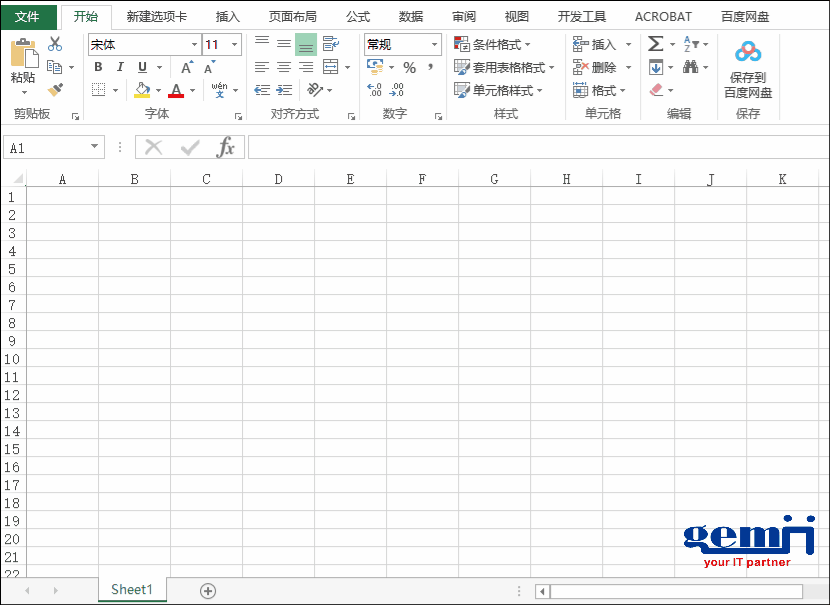
接着右击选择【设置形状格式】,将【形状填充】改为无填充,将【形状轮廓】改为无轮廓,在给水印添加方向,最后右击文本框,点击【设置形状格式】,在【文本选项】下调整字体(水印)的透明度即可。

PDF添加水印
给PDF文件添加水印就是用到另一个软件了【Adobe Acrobat DC】,用Adobe Acrobat DC打开要添加水印的PDF文件,点击【工具】-【编辑PDF】-【水印】-【添加】,在【文本】内输入要添加的水印文字,还可以修改水印的角度、不透明度、位置等,这样pdf的文件添加水印就完成了。

以上就是专业IT运维服务商分享发给大家快速给word、excel、pdf文件添加水印的方法了,是不是很实用还超简单呢,今天的分享就到这里了,有想学习的技巧可以关注我们公众号,我们会定期分享小技巧给大家的。
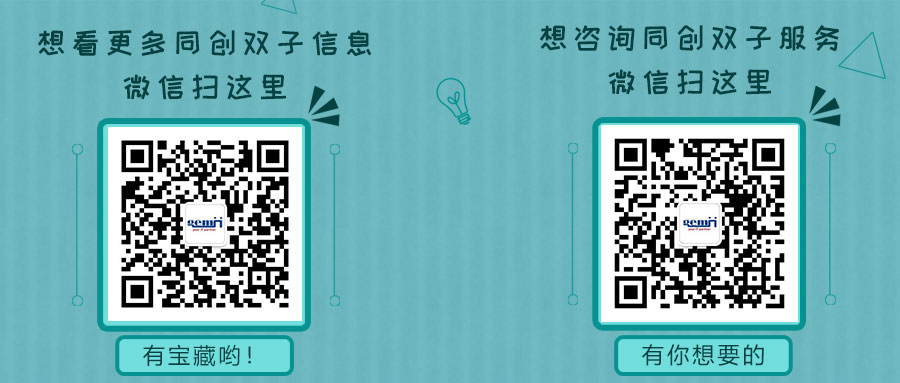
同创双子为企业保驾护航
专注数字化方案建设,推动智慧企业生态圈的升级发展





